 「MLUSB 自動バックアップ」
「MLUSB 自動バックアップ」
「MLUSBマウンタ」の自動バックアップ拡張機能です。
◆大切な動画・写真・音楽を自動でバックアップ
- 内部ストレージやSDカードのファイル(写真、動画、音楽)をUSBメモリやUSBハードディスク、USBカードリーダーに搭載したSDカード(以下 USB機器)に自動バックアップできます。USB機器を接続すると、自動でバックアップされるので、Android機器の不意な故障などの、万が一の時にも大切なファイルを守ります。
本機能は、Androidアプリ 「MLUSBマウンタ」のアプリ内からご購入いただけます。

 「MLUSB 自動バックアップ」の使い方
「MLUSB 自動バックアップ」の使い方
◆自動バックアップ有効化
- USB機器を接続し、「デバイス選択」メニュー下に認識されている事を確認します。(BD/DVDにはバックアップできません)
- 「バックアップ」メニューの「設定」を選択し、「自動バックアップ設定」画面を表示します。
- 各種設定項目を確認/変更した後、「バックアップ有効」チェックボックスをONにすると初回バックアップが始まります。
◆バックアップ動作
- バックアップはバックグラウンドで実行され、通知領域に進行状況が表示されます。
- 通知領域の「中止」や「自動バックアップ設定」画面の「中止」を選択すると、バックアップを中止できます。
- バックアップが完了すると、通知領域にメッセージが表示されます。
◆初回以降のバックアップ
前回のバックアップ終了からバックアップ間隔時間(初期設定1時間)経過後、初回バックアップで使用したUSB機器を接続すると差分バックアップを開始します。
[認識タイミング]
- USB機器を接続して MLUSBマウンタが自動起動された時
- MLUSBマウンタ起動中に USB機器を接続した時(ファイルコピー中などで MLUSBマウンタが処理中は USB機器認識できません)
- USB機器が接続された状態で MLUSBマウンタを起動した時
[その他 開始タイミング]
- 「バックアップ」-「今すぐ実行」を選択すると、バックアップ間隔設定を無視して すぐに差分バックアップを開始できます。
[差分バックアップ]
- 同じファイル名で日時が更新されていない場合、バックアップしません。
- 同じファイル名で日時が更新されている場合、バックアップデータを新しいファイルに更新します。
◆自動バックアップ無効化
「自動バックアップ設定」の「バックアップ有効」チェックボックスをOFFにすると、自動バックアップを無効化できます。
◆復元(データリスト)
バックアップデータが保存されたUSB機器を接続し、「バックアップ」-「復元」を選択すると、バックアップデータリストが表示されます。
データは、端末名/端末固有番号(IMEI,シリアル番号)/データ管理番号で管理されており、以下の種類に分類されます。
- 現在のデータ(稼働中データ)
- 過去のデータ
- 他の端末のデータ
開いているフォルダーアイコンが現在稼働中のデータを示しています。
データリストは、右上の設定アイコンを選択する事で、データの種類毎に表示のON/OFFを切り替え可能です。
◆復元(ボリューム内データ)
ボリュームリストからボリュームを選択すると、ボリューム内のフォルダー/ファイルが参照可能となります。
フォルダー/ファイルのチェックボックスを ONにすると、メニューが表示され、「元の場所に復元/コピー」が選択可能となります。
◆復元(復元実行)
[元の場所に復元]
- 元の場所に復元を選択すると、チェックされたフォルダー/ファイルを、内部ストレージ/SDカード下のバックアップ元フォルダーにコピーします。
- 他の端末のデータで実行すると、復元できない場合がありますのでご注意下さい。
- 復元先に同名ファイルが存在する場合、処理をスキップします。
[コピー]
- コピーを選択すると、コピー先を選択するUIとなり、通常のファイルコピー処理と同様に操作を進めます。
◆復元(データ管理)
バックアップデータをチェックすることで表示されるメニューの「削除」を選択する事で、不要なデータの削除が可能です。
Android、Google、Google Play、Nexus、ChromecastおよびNexus Playerは、Google Inc.の商標です。
その他の会社名、商品名や製品名は、それぞれ各社の商標または登録商標です。
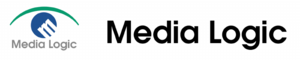

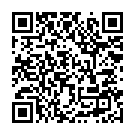
 弊社FaceBookページへ
弊社FaceBookページへ
